Pretvori ODS u XLS
Jedan od poznatih formata za rad s proračunskim tablicama koji zadovoljavaju moderne zahtjeve jest XLS. Stoga, zadatak pretvaranja drugih formata proračunske tablice, uključujući otvorene ODS, u XLS postaje relevantan.
sadržaj
Metode pretvaranja
Unatoč velikom broju uredskih paketa, malo ih podržava pretvaranje ODS-a u XLS. U osnovi, za tu svrhu koriste se online usluge. Međutim, u ovom ćemo članku govoriti o posebnim programima.
Metoda 1: OpenOffice Calc
Možete reći da je Calc jedan od onih aplikacija za koje je ODS format native. Ovaj je program u paketu OpenOffice ,
- Prvo, pokrenite program. Zatim otvorite ODS datoteku
- U izborniku "Datoteka" odaberite redak "Spremi kao" .
- Prikazuje se prozor za odabir spremljene mape. Prijeđite u direktorij koji želite spremiti, a zatim uredite naziv datoteke (ako je potrebno) i odredite ga kao izlazni format XLS-a. Zatim kliknite na "Spremi" .
Pročitajte više: Otvaranje ODS formata ,
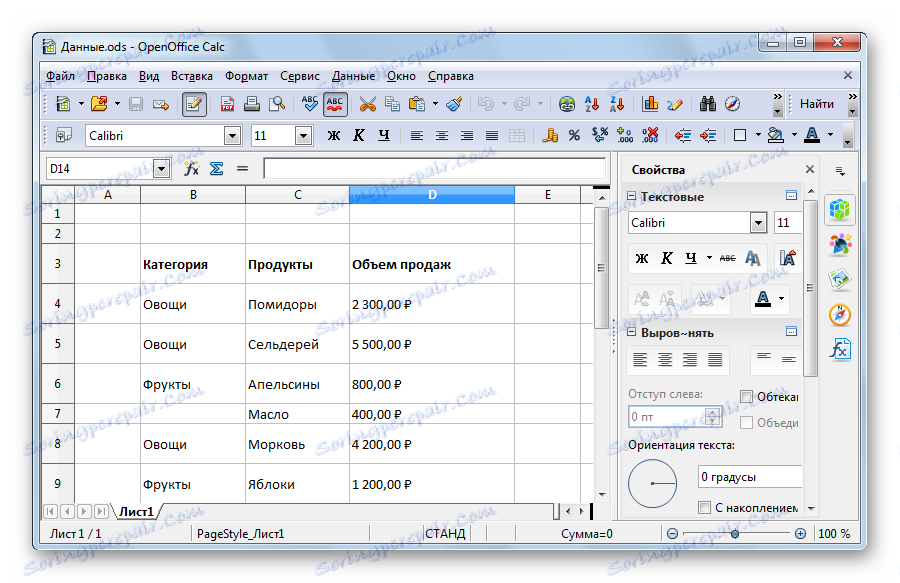

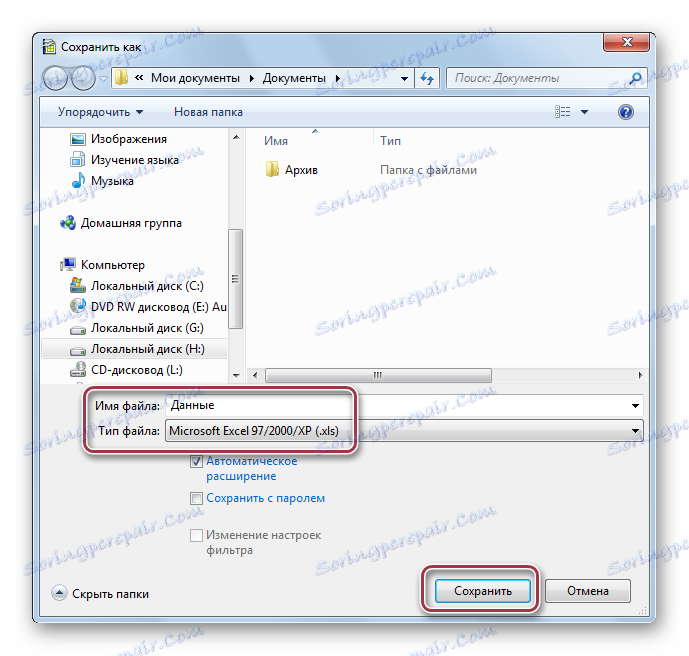
Kliknite "Upotrijebi trenutačni oblik" u sljedećem okviru za obavijesti.
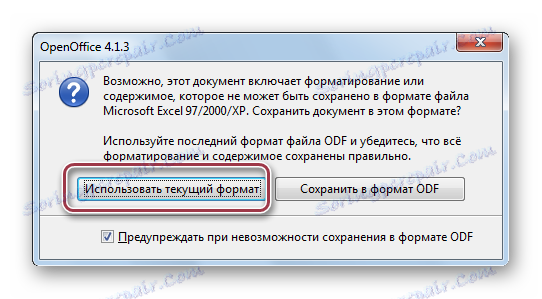
Druga metoda: LibreOffice Calc
Sljedeći otvoreni tabularni procesor koji može pretvoriti ODS u XLS je Calc, koji je dio paketa LibreOffice ,
- Pokrenite aplikaciju. Tada morate otvoriti ODS datoteku.
- Da biste pretvorili, kliknite gumbe "Datoteka" i "Spremi kao" uzastopno.
- U prozoru koji se otvori najprije morate ući u mapu u koju želite spremiti rezultat. Nakon toga unesite naziv objekta i odaberite vrstu XLS. Kliknite "Spremi" .
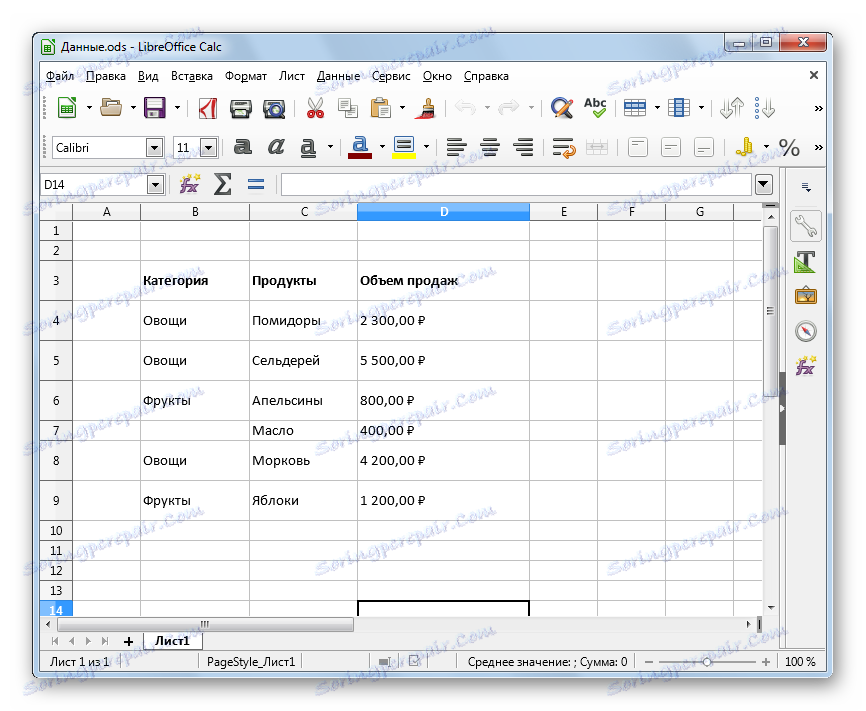

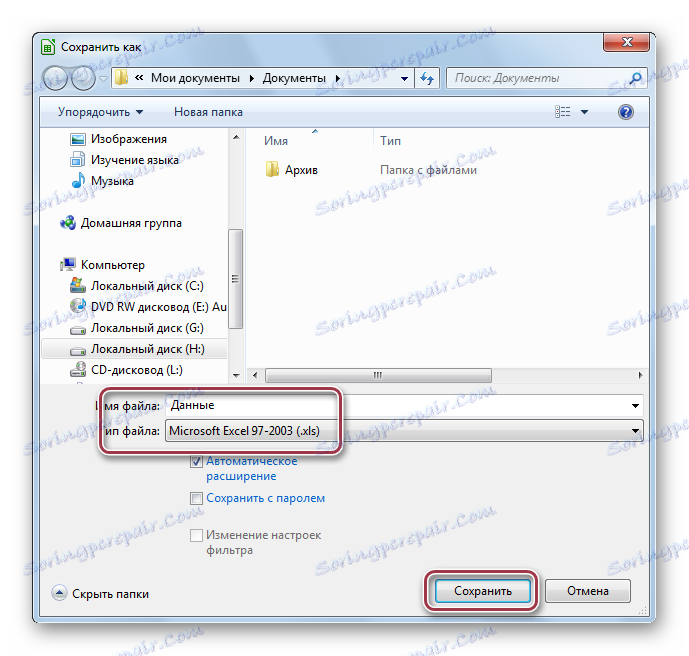
Kliknite "Koristite format Microsoft Excel 97-2003" .

3. metoda: Excel
nadmašiti - naj funkcionalniji program za uređivanje proračunskih tablica. Može izvesti ODS pretvorbu u XLS i obrnuto.
- Nakon pokretanja otvorite izvornu tablicu.
- Dok ste u programu Excel, prvo kliknite "Datoteka" , a zatim "Spremi kao" . Na otvorenom kartici naizmjence odaberite "Ovo računalo" i "Trenutna mapa" . Da biste spremili u drugu mapu, kliknite "Browse" i odaberite željeni direktorij.
- Otvara se prozor Explorer. U njemu morate odabrati mapu za spremanje, unijeti naziv datoteke i odabrati XLS format. Zatim kliknite na "Spremi" .
Pročitajte više: Kako otvoriti ODS format u programu Excel
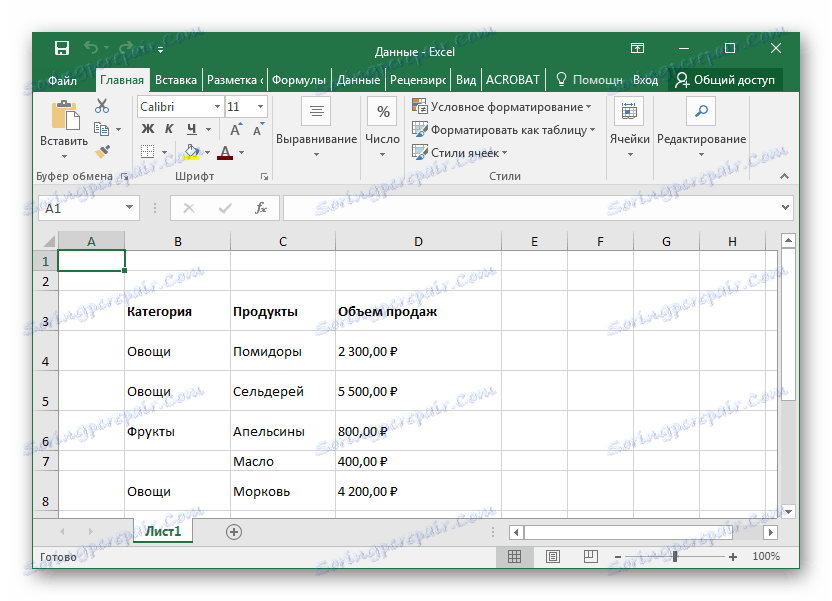
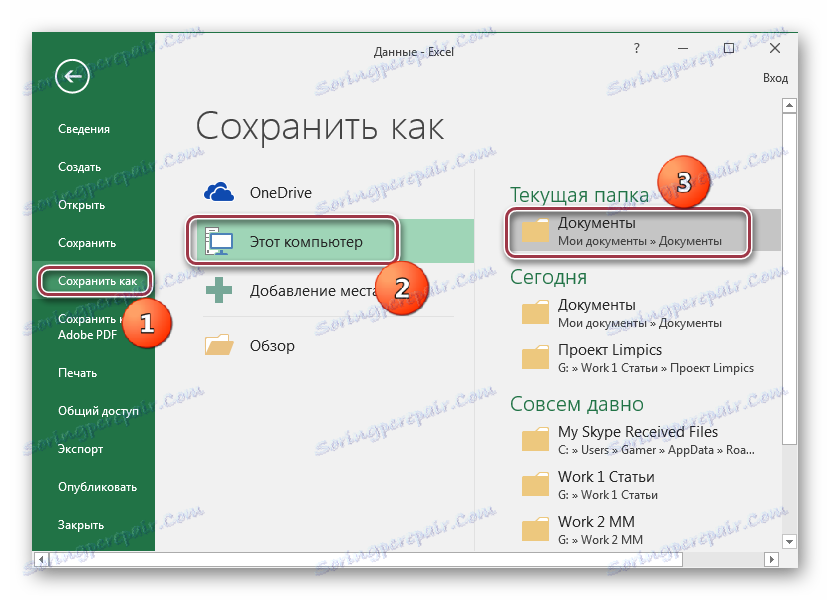
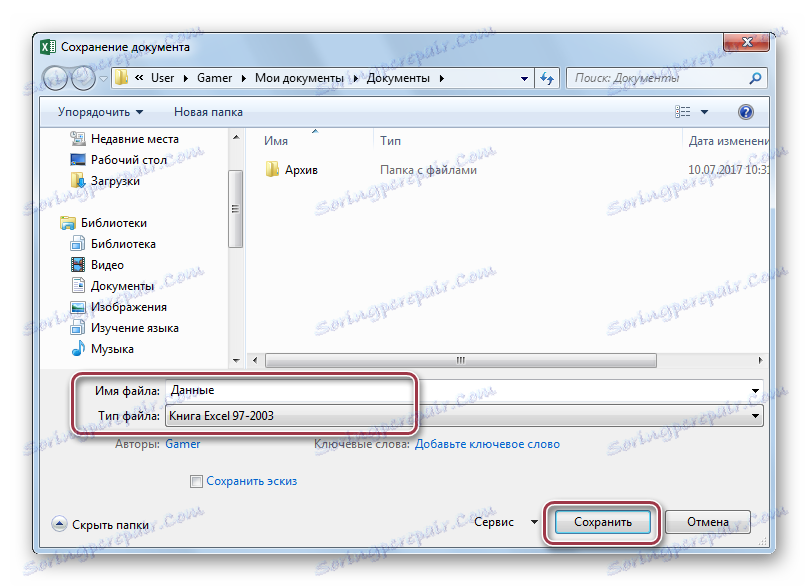
Time se dovršava postupak pretvorbe.
Pomoću programa Windows Explorer možete vidjeti rezultate pretvorbe.
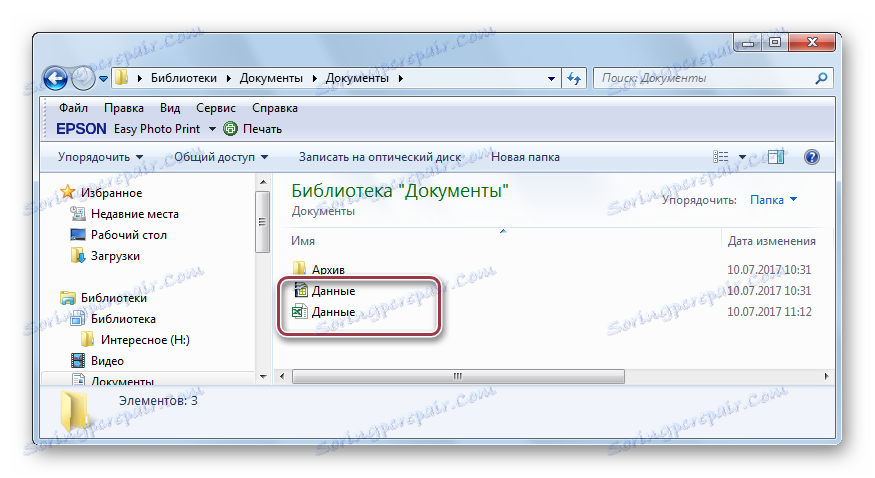
Nedostatak ove metode je da je aplikacija dio paketa MS Office za plaćenu pretplatu. Zbog činjenice da potonji ima nekoliko programa, njegov je trošak vrlo visok.
Kao što je pregled pokazao, postoje samo dva besplatna programa koji mogu pretvoriti ODS u XLS. Istovremeno, takav mali broj pretvarača povezan je s određenim ograničenjima licenciranja XLS formata.
